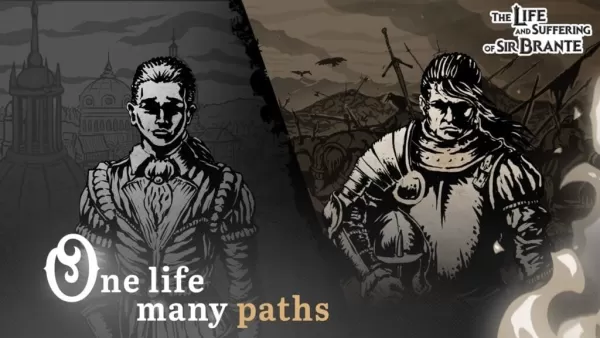如果您不精通技術,則在現代遊戲中導航DirectX 11和DirectX 12之間的選擇可能會令人生畏。 DirectX 12是較新的選擇,它承諾增強性能,但DirectX 11仍然是其穩定性的首選。讓我們分解這些選項,以幫助您做出明智的決定。
DirectX 11和DirectX 12解釋說
將DirectX 11和DirectX 12視為計算機和遊戲之間的翻譯器,幫助您的GPU呈現遊戲的視覺效果和場景。 DirectX 11(兩者中的較舊,更簡單)更容易實現開發人員。但是,它並不能完全利用系統的CPU和GPU資源,這可能會限制性能。它的廣泛使用是由於其易於實施和穩定性。
另一方面,DirectX 12是一項較新的高效技術。它更好地利用了CPU和GPU資源,為開發人員提供了許多優化選項,以提高遊戲性能。雖然可以使用更複雜的功能,但DirectX 12可以顯著提高您的遊戲體驗,並有效使用。
您是否應該使用DirectX 11或DirectX 12進行準備?
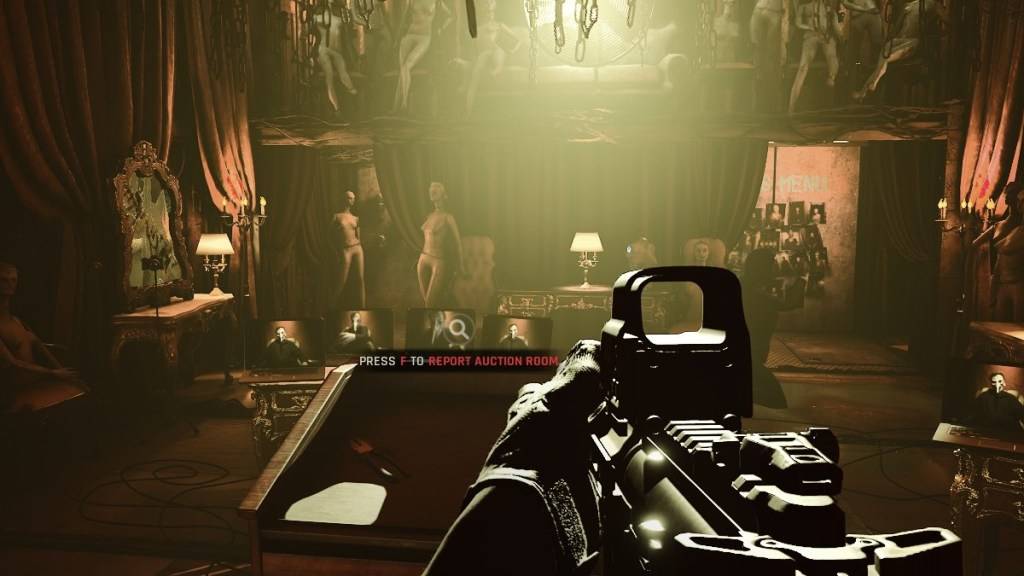 通過逃避現實的屏幕截圖
通過逃避現實的屏幕截圖
您在 *準備就緒或不 *鏈接系統功能中的DirectX 11和DirectX 12之間的選擇。如果您配備了一個現代的高端系統,該系統具有支持DirectX 12井的圖形卡,那麼選擇DirectX 12可能是有益的。它有效地在CPU內核上分配了工作負載,從而改善了幀速率,更平滑的遊戲玩法和潛在的增強圖形。由於性能更好,這可能意味著更少的遊戲場合。
但是,DirectX 12可能不是較舊的系統的理想選擇,甚至可能降低性能。在這種情況下,建議堅持使用DirectX 11,因為它在較舊的硬件上的穩定性。雖然DirectX 12具有性能優勢,但在功能較低的系統上可能會出現問題。
總而言之,如果您有現代系統,DirecTX 12是利用系統資源和提高性能的更好選擇。對於較舊的系統,DirectX 11是更穩定和可靠的選擇。
相關:已列出的所有軟目標
如何在準備就緒中設置渲染模式
當您在Steam上啟動 *準備就緒時,都會提示您選擇DX11和DX12之間的渲染模式。如果您有較新的PC,請選擇DX12;如果您使用的是較舊的PC,請堅持使用DX11。
如果此提示未出現,則可以手動設置首選模式:
- 在您的Steam庫中,右鍵單擊 *準備就緒 *,然後選擇屬性。
- 新窗口將打開。導航到“常規”選項卡,然後單擊“啟動選項”下拉菜單。
- 從那裡選擇您所需的渲染模式。
*現已準備就緒。 *